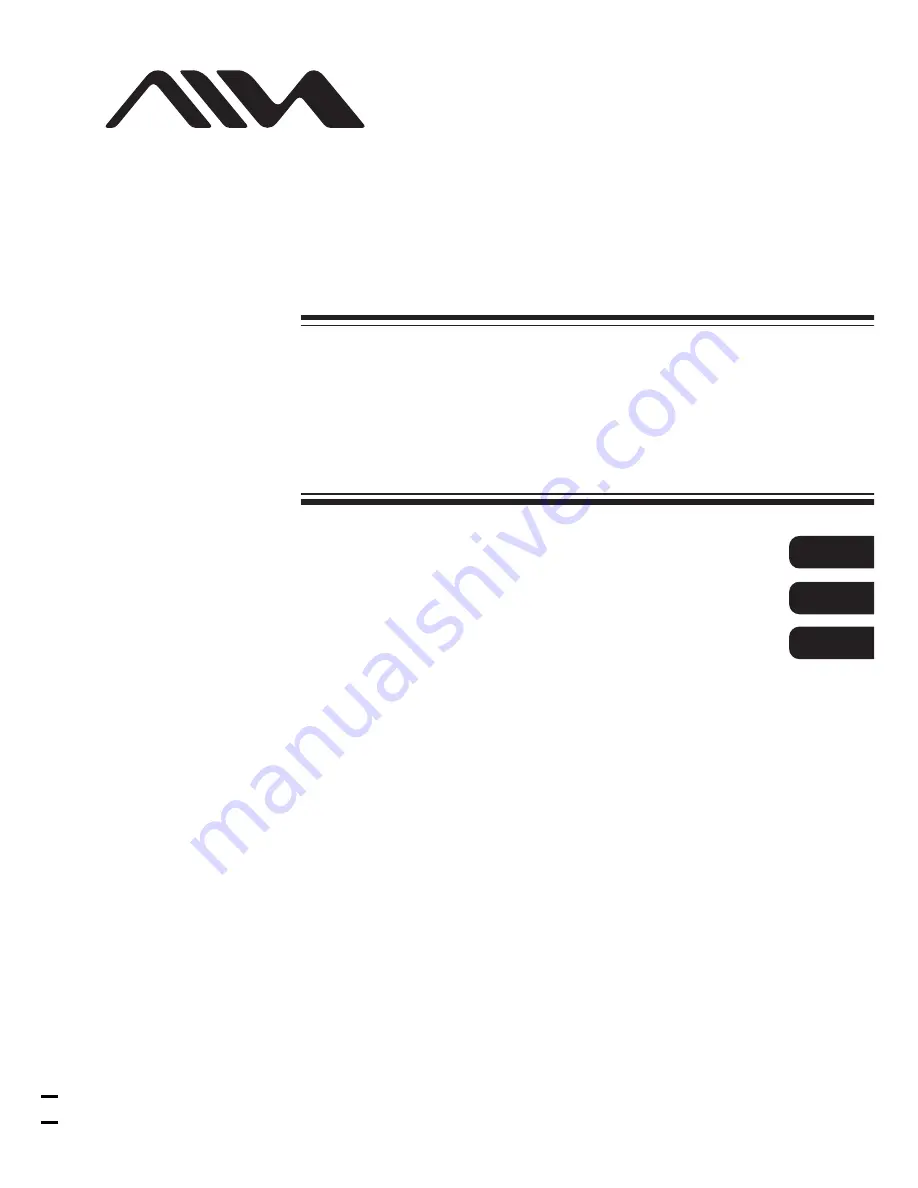
© 2004 Sony Corporation
Software/
Logiciel/
Software
Music Transfer
Hard Disk Player Edition
4-252-770-21(1)
Operating Instructions
Read this manual before using the
portable hard disk player.
Mode d’emploi
Lisez ce manuel avant d’utiliser le lecteur de
disque dur portable.
Manual de instrucciones
Lea este manual antes de utilizar el
reproductor de disco duro portátil.
GB
FR
ES


































